Actualizado el 23 de Julio del 2017 (Publicado el 17 de Julio del 2017)
686 visualizaciones desde el 17 de Julio del 2017
401,4 KB
8 paginas
Creado hace 20a (10/01/2005)
LinuxFocus article number 342
http://linuxfocus.org
Monitoreo de Temperatura con Linux
(Parte 2)
by Stefan Blechschmidt
<sb(at)sbsbavaria.de>
About the author:
Electricista confirmado, me
encontré a mi mismo en 1990
delante de una estación de
trabajo CAD para desarrollar
una estación de control y
conmutación. Obviamente,
me infecté por un 'virus'
entonces desconocido.
Translated to English by:
Jürgen Pohl
<sept.sapins(Q)verizon.net>
Abstract:
En la edición de Noviembre de 2003 Monitoreo de Temperatura con Linux
mostré un circuito que nos permitía recoger datos de temperatura a través de
Linux. Para evaluar los datos de temperatura, deberíamos guardarlos en una
base de datos.
Para obtener la máxima ventaja de este artículo mostraremos los datos
gráficamente a través de un interfaz web.
_________________ _________________ _________________
Prerrequisitos
Algunas aplicaciones deberían estar instaladas en tu ordenador
•
•
•
•
Perl
Apache
MySQL
Y algunos módulos de Perl que harán más fácil la generación de programas, veremos más sobre esto
más tarde.
Como estamos mostrando, este artículo es para usuarios de Linux algo avanzados. Para aquellos que todavía
no lo son, será una buena introducción ;−)
1/8
�Preparando La Base De Datos
En MySQL el programa mysql nos provee de un interfaz hacia la base de datos. Con el comando mysql −u
root −p mysql conectamos al monitor MySQL.
Con la opción −u introduciremos el usuario. La opción −p pedirá la contraseña, y finalmente habrá que
seleccionar la base de datos que se va a usar. En nuestro caso estamos seleccionando la base de datos maestra
de MySQL.
Estarás en el prompt de mysql > para introducir los comandos SQL. Al principio necesitaremos descubrir
qué clase de tablas hay en la base de datos. El comando show tables; hace esto.
mysql> show tables;
+−−−−−−−−−−−−−−−−−+
| Tables_in_mysql |
+−−−−−−−−−−−−−−−−−+
| columns_priv |
| db |
| func |
| host |
| tables_priv |
| user |
+−−−−−−−−−−−−−−−−−+
6 rows in set (0.00 sec)
Ahora tenemos que crear nuestra base de datos para nuestros datos de temperatura. Con el comando create
database digidb generamos nuestra base de datos llamada digidb y con el comando exit podemos
salir del monitor, ya que los siguientes comandos los introduciremos de otra manera.
Nota:
MySQL tiene una administrador que normalmente se llama también root. La instalación por defecto no
requiere una contraseña. Con el comando mysqladmin −u root −p password geheim estamos
cambiando la contraseña del usuario root a geheim.
Para hacer esta modificación efectiva, la tabla del administrador tiene que ser leida de nuevo, hacemos eso
con el comando mysqladmin −u root −p flush−privileges. Desde ahora el usuario root tiene
que proporcionar la contraseña cada vez que accede a la base de datos.
Escribir comandos a través del monitor es muy complicado, sin embargo MySQL ofrece otra posibilidad para
escribir comandos.
Para hacer esto introducimos un archivo de texto con los comandos SQL añadiendo un "<" al comando mysql.
Para mostrar esto, escribiremos un archivo de texto para generar la primera tabla para sensor 0.
En este archivo sensor0.sql escribimos los comandos para crear la tabla, debería parecerse a esto.
CREATE TABLE sensor0 (
id int(11) NOT NULL auto_increment,
monat char(3) NOT NULL default '',
tag char(2) NOT NULL default '',
dbtime timestamp(14) NOT NULL,
2/8
� zeit time NOT NULL default '00:00:00',
messung decimal(4,2) NOT NULL default '0.00',
PRIMARY KEY (id)
) TYPE=MyISAM;
Lo introduciremos con:
mysql −u digitemp −p digitemp < sensor0.sql
Como estamos utilizando sólo dos sensores, necesitaremos sólo copiar el archivo y modificar la linea
CREATE TABLE sensor0 pr CREATE TABLE sensor1.
Llegados a este punto debería ser más convincente que es más ventajoso escribir comandos SQL por medio de
un archivo.
Probando :
Para mostrar las nuevas tablas generadas utilizamos el comando: echo 'show tables' | mysql −u
root −p digidb, por supuesto también funciona en orden inverso.
Si lo hemos hecho todo correctamente tendremos la siguiente salida:
Enter password:
Tables_in_digidb
sensor0
sensor1
Introduciendo Datos en nuestra Base de Datos
Un pequeño programa en Perl hará la transferencia de datos a la base de datos. Para esto será utilizado nuestro
primer módulo de perl (DBI), nos proporcionará el método de acceso a la base de datos.
Nota:
Módulos de Perl para toda clase de aplicaciones pueden ser encontrados en 'Comprehensive Perl Archive
Network (CPAN, http://www.cpan.org/)' . Me salto la descripción de la instalación y te remito a:
http://www.pro−linux.de/news/2002/0070.html
or
http://www.linux−magazin.de/Artikel/ausgabe/1997/10/CPAN/cpan.html
.
#!/usr/bin/perl −w
#
# Digitemp preparación de el archivo de log y guardándolo
en la base de datos
# sbs 2003−08−09
#
use DBI;
use strict;
# Inicialización de la base de datos
my $datasource = "dbi:mysql:database=digidb";
my $user = "root";
3/8
�my $pass = "geheim";
my $db = DBI−>connect($datasource, $user, $pass)
or "Verbindung zur Datenbank nicht möglich: " . $DBI::errstr;
# Filtrado de Digitemp
while(<STDIN>) {
chomp;
# Saltando en la salida el nombre del programa
next if (m/Digi.*/);
# Saltando en la salida las líneas en blanco
next if (m/^$/);
# Saltando todo en Farenheit
m/(.*).F.*/;
my $templine = $1;
# Dividiendo linea de temperatura y guardando en variables
my ($monat, $tag, $zeit, $sensor_txt, $sensor_nr, $grad_txt,
$grad_wert)
= split(/ /,$tempzeile);
# Llenando la base de datos
$db−>do( "insert into sensor$sensor_nr (monat, tag, zeit, messung)
values ('$monat', '$tag', '$zeit','$grad_wert')")
or die "do nicht möglich: " . $db−>errstr();
}# Final −Filtro Digitemp
# cerrando la base de datos
$db−>disconnect;
Una breve explicación del programa:
El programa realmente no hace demasiado, abre la base de datos, lee la salida que recive de digitemp, filtra
todo lo que no necesitamos y escribe los datos relevantes dentro del la tabla de la base de datos correcta.
La recogida de datos es realizada con la siguiente entrada en el cron:
0−59/15 * * * * root /root/bin/digitemp −a | /root/bin/digipipe.pl
Eso es todo para la recolección de datos, ahora el interfaz web.
Perl y CGI
Perl nos ofrece el entorno adecuado para este trabajo.
Lo primero que necesitamos es conocer dónde está el directorio donde Apache está procesando sus programas
CGI. Se puede encontrar en el archivo de configuración de Apache. Busca una entrada como ésta
<Directory /usr/lib/cgi−bin>.
Antes de comenzar con la salida gráfica debemos crear un programa qué nos suministre el último dato
medido.
Estaría bien si guardaras ese dato en un subdirectorio separado; también tienes que hacer tu programa
ejecutable: chmod 755 nombredelprograma.
4/8
�Necesitamos limitar la salida al último dato e introducirlo en un programaPerl−CGI. Esto será hecho con la
consulta SQL.
#!/usr/bin/perl
use DBI;
use strict;
# Inicializar la base de datos
my $datasource = "dbi:mysql:database=digidb";
my $user = "root";
my $pass = "geheim";
my $db = DBI−>connect($datasource, $user, $pass)
or "Verbindung zur Datenbank nicht möglich: " . $DBI::errstr;
# parámetros de trabajo de la base de datos
my $sql;
my $sth;
# Parámetros de trabajo de los sensores
my $temp;
my $zeit;
# Preparar la salida HTML
print "Content−type: text/html\n\n";
# Salida de las medidas de los sensores independientemente
$sql = "select messung, zeit from sensor$i order by id desc limit 1;";
$sth = $db−>prepare($sql)
or die "prepare nicht möglich";
$sth−>execute()
or die "execute nicht möglich";
($temp, $zeit) = $sth−>fetchrow_array();
$sth−>finish();
print "<p>Temperatur Sensor$i: <b>[$temp]</b>
$zeit</p>";
}
# Cerramos base de datos
$db−>disconnect;
Este no es el ejemplo más elegante, debería sólo mostrar qué fácil es realizar esta tarea con Perl.
Salida Gráfica
5/8
�Ahora trasteemos con la salida gráfica. El programa (descárgalo al final del artículo) genera curvas gráficas,
para otros gráficos mira los otros módulos de GD.
El programa está utilizando el módulo CGI que activa la salida HTML con Perl. Aquí doy referencias a las
numerosas descripciones que hay de esto en Internet.
Volvamos al programa. Abarca una parte principal y dos subprogramas. Una parte es responsable de la
consulta SQL, la segunda es responsable de los gráficos.
La parte principal sólo realiza tres consultas y los datos se pasan a los subprogramas.
1.
2.
3.
Generando la escala del eje de las X
Datos del primer sensor (sensor0)
Datos del segundo sensor (sensor1)
Solamente las consultas necesitan variar para generar distinta salida gráfica.
Consultas SQL
Finalmente quiero mostraros alqunas consultas SQL debido a que son el principal asunto de este ejemplo.
Las Últimas Cinco Medidas
select tag, monat, zeit,
DATE_FORMAT(dbtime,'%Y−%c−%d %H:%i:%s') as dbtime, messung
from sensor0
order by id desc
limit 5;
El día más frío del año
select tag, monat, zeit,
DATE_FORMAT(dbtime,'%Y−%c−%d %H:%i:%s') as dbtime, messung
6/8
� from sensor1
where YEAR(dbtime) = YEAR(NOW())
order by messung asc
limit 1
El día más caluroso del año
select tag, monat, zeit,
DATE_FORMAT(dbtime,'%Y−%c−%d %H:%i:%s') as dbtime, messung
from sensor1
where YEAR(dbtime) = YEAR(NOW())
order by messung desc
limit 1
Calculando la media (promedio) del día
select day, month, YEAR(dbtime) as Jahr,
sum(messung)/count(*) as Durchschnitt
from sensor1
where YEAR(dbtime) = YEAR(NOW())
and DAYOFMONTH(dbtime)= DAYOFMONTH(NOW())
and MONTHNAME(dbtime) = MONTHNAME(NOW())
group by DAYOFMONTH(dbtime)
Conclusión
Siempre me sorprendo de qué fácil es escribir programas en Perl. Realmente no han sido escrito, pero han sido
copiados y las secciones combinadas; de alguna manera todo
 Crear cuenta
Crear cuenta
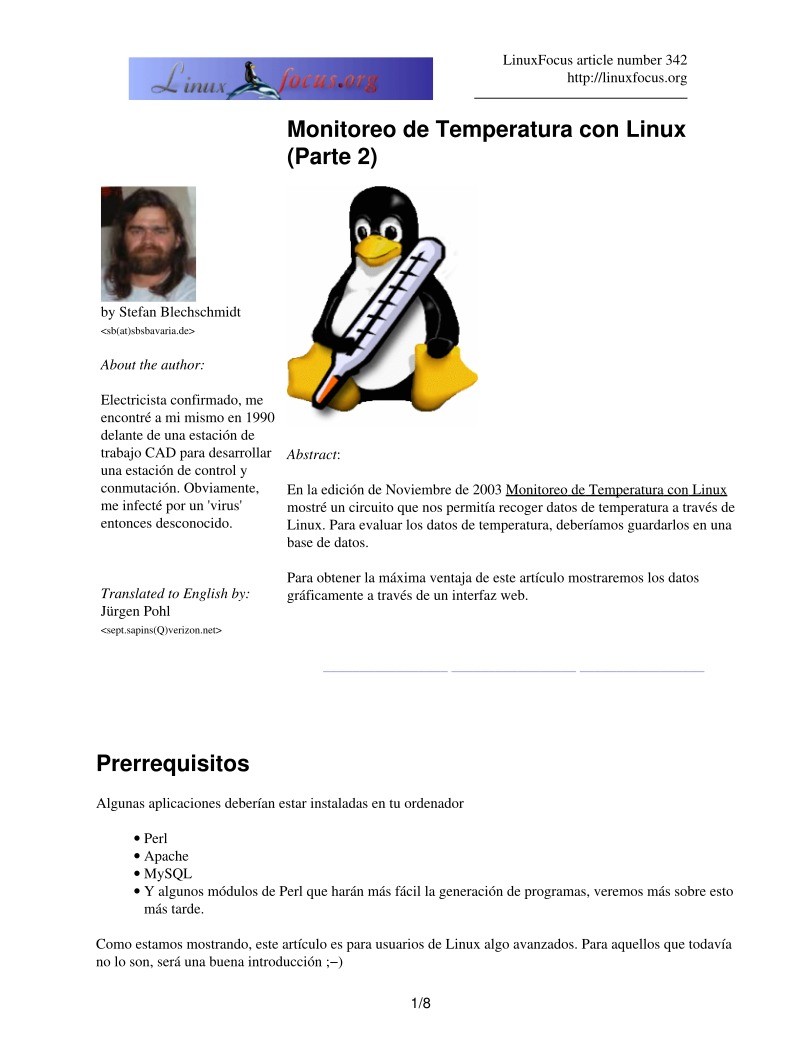

Comentarios de: Monitoreo de Temperatura con Linux (Parte 2) (0)
No hay comentarios